الدليل النهائي لاستعادة الأفلام المحذوفة
في عصر يتم فيه تسجيل الذكريات الثمينة على الفيديو بشكل شائع، يمكن أن يكون فقدان هذه اللحظات بسبب الحذف العرضي مدمرًا. ومع ذلك، لم نفقد الأمل مع التقدم التكنولوجي. نقدم لكم HitPaw VikPea، أداة قوية مصممة لاستعادة الفيديوهات المفقودة بكل سهولة.
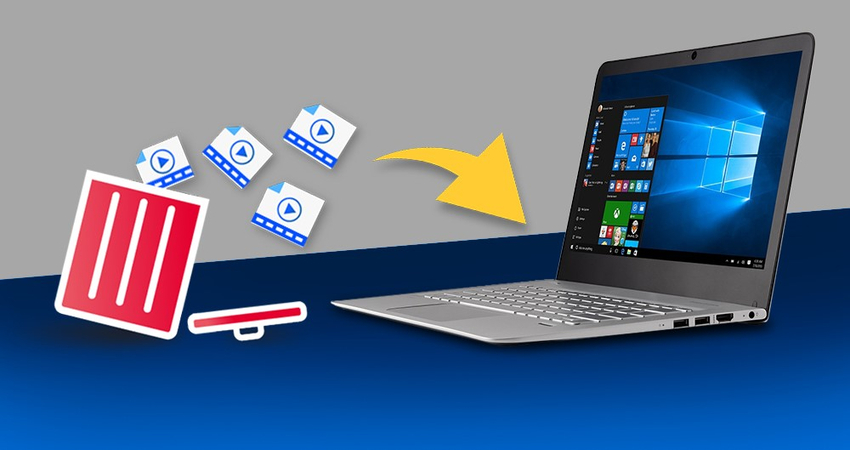
في هذا العصر الرقمي، حيث يتم تخزين الذكريات على أجهزة متنوعة، من المهم فهم كيفية استعادة الأفلام المحذوفة. سواء كانت تجمعًا عائليًا عاطفيًا أو مشروعًا احترافيًا، يمكن أن يساعدك HitPaw VikPea في استعادة الفيديوهات المفقودة بسرعة وكفاءة.
الجزء 1. فهم فقدان الأفلام
يمكن أن تختفي الأفلام من أجهزتنا لأسباب عديدة، مما يتركنا في حالة من الذهول. يحتل الحذف العرضي مرتبة عالية بين الأسباب، وغالبًا ما يحدث بلمسة إصبع غير مقصودة أو نقرة غير متعمدة.
يمكن أيضًا أن تمحو أخطاء التنسيق مكتبات كاملة من الفيديوهات، بينما تشكل تعطل النظام وهجمات الفيروسات تهديدات كبيرة، مما يتسبب في فقدان مفاجئ وغير متوقع. فهم هذه المزالق المحتملة أمر بالغ الأهمية لحماية ذكرياتنا الثمينة.
التصرف بسرعة أمر بالغ الأهمية عند مواجهة فقدان الفيديوهات. فكلما طال الانتظار، زاد خطر الحذف الدائم أو تلف البيانات. لذلك، فإن اتخاذ إجراء سريع يزيد بشكل كبير من فرص الاستعادة الناجحة، مما يؤكد على أهمية اتخاذ تدابير استباقية لاستعادة ملفات الأفلام الثمينة لدينا.
الجزء 2. أدوات استعادة الأفلام المحذوفة
1. Recuva (برنامج سطح المكتب)

الميزات:
- ميزة الفحص العميق لاستعادة الأفلام المحذوفة بشكل شامل.
- واجهة سهلة الاستخدام للتنقل السهل.
- متوافق مع مجموعة واسعة من أجهزة التخزين.
الإيجابيات
- يتوفر إصدار مجاني مع ميزات أساسية.
- القدرة على استعادة مجموعة واسعة من أنواع الملفات.
- خيار حذف الملفات بشكل آمن لمنع الاستعادة المستقبلية.
السلبيات
- دعم تقني محدود لمستخدمي الإصدار المجاني.
- تتطلب الميزات المتقدمة شراء الإصدار المحترف.
2. 4DDiG (برنامج سطح المكتب)
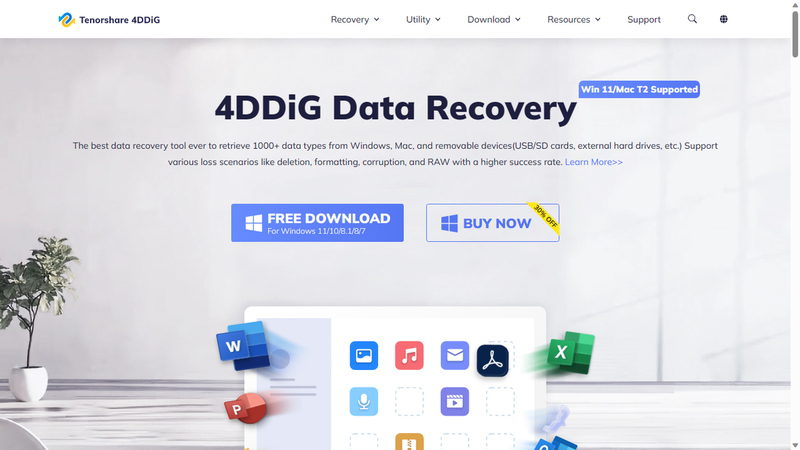
الميزات:
- خوارزميات متقدمة للفحص الشامل.
- وظيفة المعاينة لاستعادة الملفات المطلوبة بشكل انتقائي.
- خيار إنشاء صور القرص لاستعادة أكثر أمانًا.
الإيجابيات
- نسبة نجاح عالية في الاستعادة، حتى للملفات المدفونة بعمق.
- واجهة بديهية مناسبة للمبتدئين والمحترفين على حد سواء.
- متوافق مع أنظمة التشغيل Windows و macOS.
السلبيات
- تكلفة أعلى نسبيًا مقارنة بالبرامج الأخرى.
- قد تتطلب بعض الميزات المتقدمة خبرة تقنية لاستخدامها بالكامل.
3. Disk Drill (برنامج سطح المكتب)

الميزات:
- وضعيات فحص متعددة لاستعادة مخصصة.
- دعم لأنظمة ملفات مختلفة، بما في ذلك NTFS، FAT32، و exFAT.
- القدرة على استعادة الأقسام المفقودة لاسترجاع البيانات بشكل شامل.
الإيجابيات
- يقدم أدوات مجانية لحماية البيانات مثل Recovery Vault و Guaranteed Recovery.
- ميزة المعاينة تمكن من الاستعادة الانتقائية، مما يوفر الوقت ومساحة التخزين.
- تحديثات مستمرة لتحسين الوظائف والتوافق.
السلبيات
- الإصدار المجاني لديه قيود على كمية البيانات التي يمكن استعادتها.
- بعض الميزات المتقدمة متاحة فقط في الإصدار المحترف.
4. DiskDigger (تطبيق)
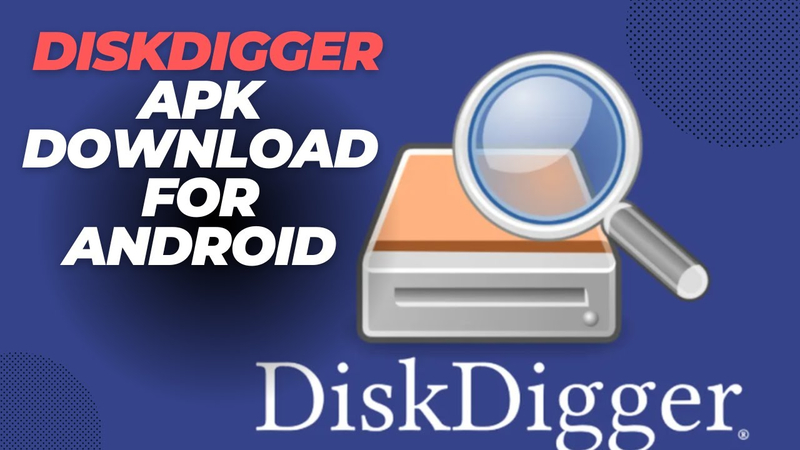
الميزات:
- وضعيات فحص عميقة وسريعة لخيارات مرنة لاستعادة الأفلام المحذوفة.
- القدرة على استعادة الصور والفيديوهات.
الإيجابيات
- واجهة خفيفة وسهلة الاستخدام مناسبة للأجهزة المحمولة.
- وظيفة المعاينة تسمح للمستخدمين بمشاهدة الملفات القابلة للاستعادة قبل الاستعادة.
السلبيات
- محدود للأجهزة التي تعمل بنظام Android وغير متوفر لنظام iOS.
- قد تتطلب بعض الميزات المتقدمة الوصول إلى الجذر، مما يمكن أن يلغي ضمانات الأجهزة.
5. أداة استعادة الفيديوهات عبر الإنترنت (أداة عبر الإنترنت)
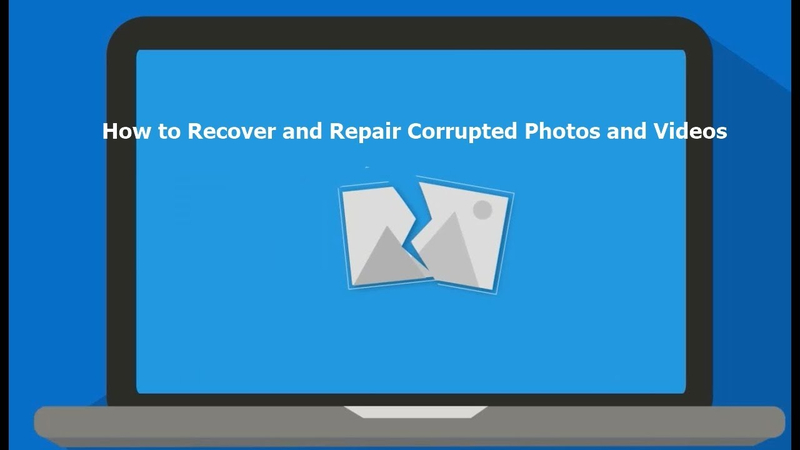
الميزات:
- لا يتطلب التثبيت، يمكن الوصول إليه من أي جهاز متصل بالإنترنت.
- سريع ومريح للمستخدمين الذين ليس لديهم وصول إلى برامج سطح المكتب.
الإيجابيات
- يمكنه استعادة الفيديوهات من مصادر متنوعة، بما في ذلك التخزين السحابي ومنصات التواصل الاجتماعي.
- واجهة سهلة الاستخدام مع خطوات بسيطة لعملية الاستعادة.
السلبيات
- الاعتماد على الاتصال بال إنترنت قد يؤثر على السرعة والموثوقية.
- وظائف محدودة مقارنة ببرامج سطح المكتب، خاصة بالنسبة للفحوصات العميقة وخيارات الاستعادة المتقدمة.
الجزء 3. نصيحة احترافية: كيفية إصلاح وتعزيز الأفلام المحذوفة
قد تعاني الأفلام المحذوفة من تدهور في الجودة أو تلف حتى بعد استعادتها بنجاح. لحسن الحظ، فإن برنامج HitPaw VikPea (الذي كان يعرف سابقًا باسم HitPaw Video Enhancer) لتحميل واستعادة الأفلام المحذوفة هو الحل الأمثل لاستعادة وتعزيز جودة الفيديوهات المسترجعة. باستخدام أحدث خوارزميات الذكاء الاصطناعي، يعيد هذا البرنامج تحسين جودة الفيديو إلى أقصى حد.
مع الإصدار الأحدث الذي يتضمن نماذج جديدة مثل Frame Interpolation وStabilize، يواصل HitPaw VikPea الريادة في السوق، مقدماً قدرات استثنائية في استعادة وتحسين الفيديو.
الميزات
- أداة تعزيز بالذكاء الاصطناعي: باستخدام قوة الذكاء الاصطناعي، يمكنه رفع دقة الفيديوهات إلى 8K بشكل مذهل، مما يضمن وضوحاً لا مثيل له.
- إصلاح الفيديو: يمكنه إصلاح ملفات الفيديو التالفة، مسترداً المحتوى الذي قد يكون فقد.
- تقنية الذكاء الاصطناعي المتقدمة: مع تكنولوجيا الذكاء الاصطناعي المتقدمة في جوهره، يضمن HitPaw نتائج استثنائية في كل عملية تحسين.
- واجهة بسيطة: واجهته البديهية والنظيفة تجعله متاحاً لجميع المستخدمين، مما يبسط عملية التحسين.
- معاينة بدون علامات مائية: يمكن للمستخدمين معاينة التحسينات بدون قلق من وجود علامات مائية مزعجة، مما يضمن الرضا قبل إتمام التعديلات.
كيف إصلاح الفيديو باستخدام HitPaw VikPea (الذي كان يعرف سابقًا باسم HitPaw Video Enhancer)
الخطوة الأولى: تنزيل وتثبيت البرنامج
- قم بزيارة الموقع الرسمي لـ HitPaw VikPea.
- انقر على زر "تنزيل" لتنزيل البرنامج على جهاز الكمبيوتر الخاص بك.
- بعد اكتمال التنزيل، افتح ملف التثبيت واتبع التعليمات لتثبيت البرنامج.
الخطوة الثانية: استيراد الفيديو
- بعد تثبيت البرنامج، افتحه على جهاز الكمبيوتر.
- انقر على زر "إضافة فيديو" لاستيراد الفيديو الذي ترغب في إصلاحه.
- اختر الفيديو من جهاز الكمبيوتر الخاص بك واضغط على "فتح".
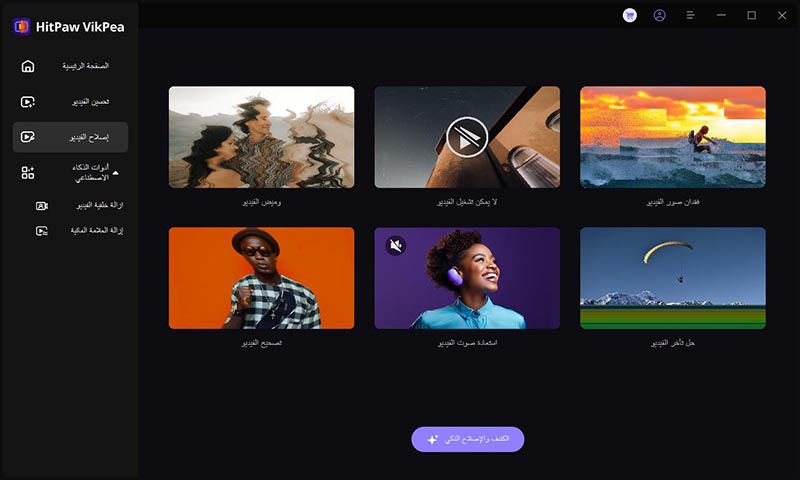
الخطوة الثالثة: بسحب وإسقاط ملف
- انقر لتصفح المجلدات، أو قم بسحب وإسقاط ملف (ملفات) الفيديو إلى الإطار لإصلاح مقاطع الفيديو التالفة. تدعم وظيفة إصلاح الفيديو أيضًا المعالجة المجمعة.
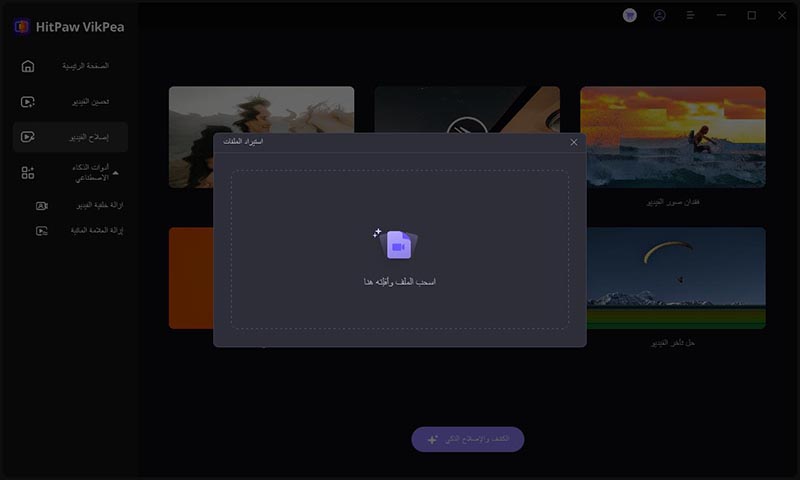
الخطوة الرابعة: انقر فوق بدء الإصلاح
- بعد تحديد جميع مقاطع الفيديو التي تريد إصلاحها، انقر فوق الزر "بدء الإصلاح" الموجود في الزاوية اليمنى السفلية.
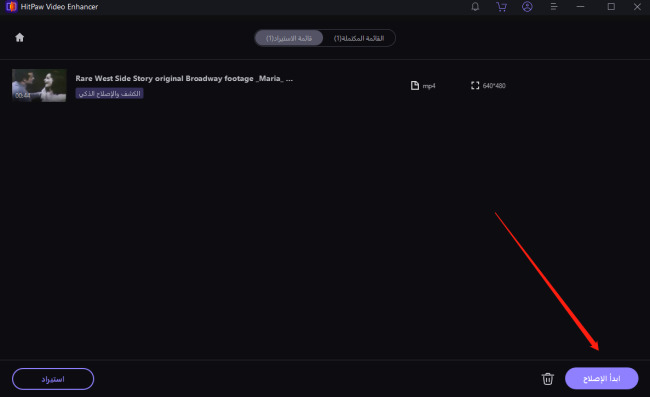
الخطوة الخامسة: حفظ الفيديو المحسن
- بعد إصلاح ملفات الفيديو بنجاح، ابحث عنها في القائمة الكاملة التي تظهر "اكتمل الإصلاح"، ثم انقر فوق الزر "تنزيل" الموجود على اليمين أو الزر "تصدير الكل" الموجود في الزاوية اليمنى السفلية.
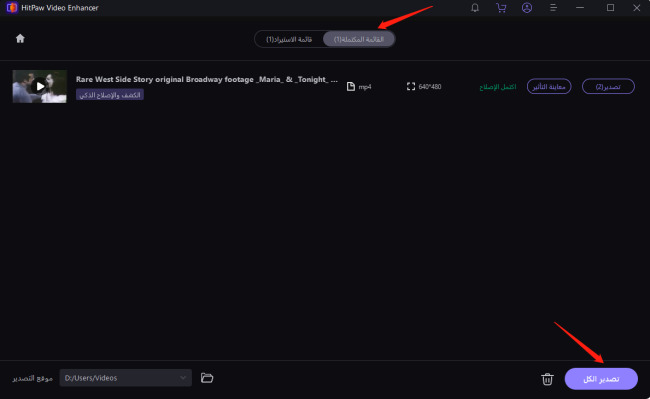
الجزء 4. الأسئلة الشائعة حول استعادة الأفلام المحذوفة
س هل يمكن استعادة الفيديو المحذوف؟
ج نعم، يمكن غالباً استعادة الفيديوهات المحذوفة باستخدام برامج متخصصة في استعادة البيانات. تستطيع هذه الأدوات فحص أجهزة التخزين لتحديد واستعادة الملفات المحذوفة، بما في ذلك الفيديوهات. ومع ذلك، تعتمد نجاحية الاستعادة على عوامل مثل مدى الحذف، المدة منذ الحذف، وما إذا تم الكتابة فوق مساحة التخزين.
س كيف يمكنني استعادة مجلد فيديو محذوف؟
ج يمكنك استخدام برامج استعادة البيانات المتخصصة مثل Recuva أو Disk Drill أو EaseUS Data Recovery Wizard لاستعادة مجلد فيديو محذوف. تتيح لك هذه البرامج فحص جهاز التخزين الخاص بك بحثًا عن الملفات المحذوفة واستعادتها بنقرات قليلة فقط. ببساطة قم بتحميل وتثبيت البرنامج، حدد محرك الأقراص الذي يحتوي على المجلد المحذوف، قم بتشغيل الفحص، ومن ثم استرجع المجلد بمجرد اكتمال الفحص.
تعرف على المزيد عن HitPaw VikPea
الخلاصة
في الختام، فقدان ملفات الفيديو الثمينة يمكن أن يكون تجربة محبطة، ولكن الاستعادة ممكنة باستخدام الأدوات والمعرفة الصحيحة. فهم أسباب الحذف والتحرك بسرعة خطوات حاسمة.
بالإضافة إلى ذلك، الاستثمار في حلول متقدمة مثل HitPaw VikPea (الذي كان يعرف سابقًا باسم HitPaw Video Enhancer) يستعيد الفيديوهات المفقودة ويعزز جودتها إلى مستويات جديدة. لا تدع الذكريات الثمينة تتلاشى في النسيان—اتخذ الإجراءات اليوم.
جرب HitPaw VikPea واكتشف السحر في فيديوهاتك، حافظ عليها للأجيال القادمة. تستحق ذكرياتك الأفضل.






 HitPaw Video Object Remover
HitPaw Video Object Remover HitPaw Video Converter
HitPaw Video Converter  HitPaw Watermark Remover
HitPaw Watermark Remover 

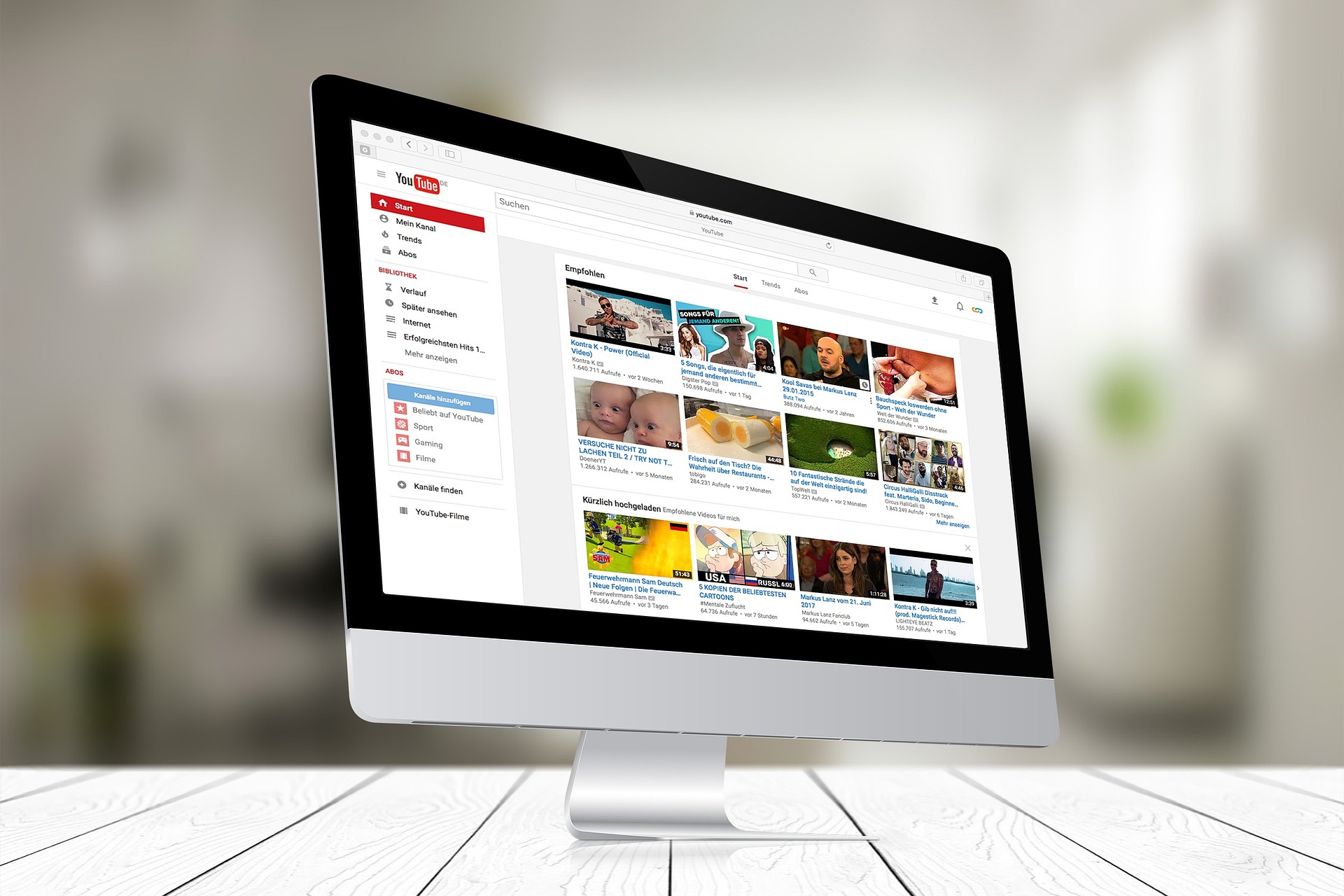


شارك هذه المقالة:
حدد تقييم المنتج :
محمد أمين
محرر HitPaw
أعمل بالقطعة منذ أكثر من خمس سنوات. دائمًا ما يثير إعجابي عندما أجد أشياء جديدة وأحدث المعارف. أعتقد أن الحياة لا حدود لها لكني لا أعرف حدودًا.
عرض كل المقالاتاترك تعليقا
إنشاء التعليقات الخاص بك لمقالات HitPaw